Trong quá trình sử dụng Microsoft Word, việc tạo dòng kẻ có thể là một công việc cần thiết để giúp tài liệu của bạn trở nên chuyên nghiệp và dễ đọc hơn. Tuy nhiên, nhiều người mới sử dụng Word có thể không biết cách tạo dòng kẻ một cách hiệu quả. Vì vậy, trong bài viết này, chúng ta sẽ cùng tìm hiểu về các cách để tạo dòng kẻ trong Word.
Dòng kẻ ngang trong Word dùng trong trường hợp nào?
Dòng kẻ ngang trong Word thường được sử dụng để phân chia các phần khác nhau trong tài liệu. Sau đây là một số trường hợp thường sử dụng dòng kẻ ngang trong Word:
- Tạo tiêu đề: Dòng kẻ ngang thường được sử dụng để phân biệt tiêu đề với nội dung chính trong tài liệu. Bằng cách sử dụng dòng kẻ ngang, tiêu đề sẽ được nhấn mạnh hơn và dễ dàng để nhận biết.
- Phân chia các phần trong tài liệu: Dòng kẻ ngang cũng được sử dụng để phân chia các phần khác nhau trong tài liệu, giúp đọc giả dễ dàng tìm kiếm thông tin và theo dõi các phần khác nhau.
- Tạo bảng: Dòng kẻ ngang cũng có thể được sử dụng để tạo bảng trong Word. Dòng kẻ ngang được sử dụng để phân biệt giữa các hàng trong bảng và giúp bảng trở nên dễ đọc hơn.
- Chú thích: Nếu bạn muốn thêm chú thích hoặc ghi chú trong tài liệu của mình, dòng kẻ ngang có thể được sử dụng để phân chia chú thích với nội dung chính.
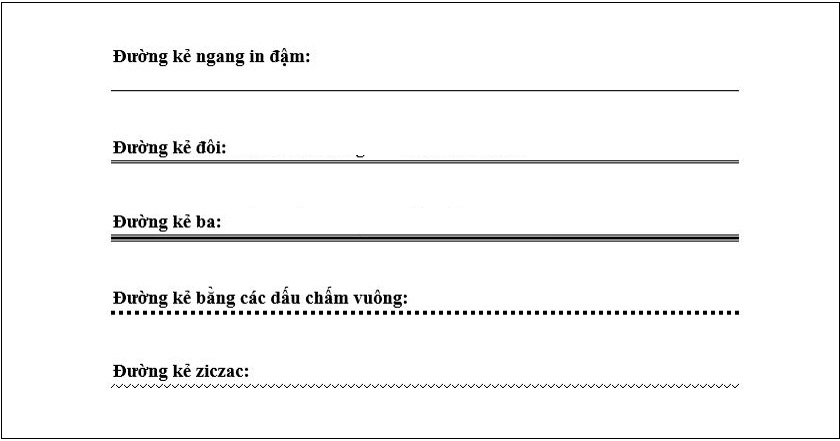
===> Dòng kẻ ngang trong Word là một công cụ hữu ích để phân chia và làm nổi bật các phần khác nhau trong tài liệu của bạn.
Video hướng chi tiết cách tạo dòng kẻ trên Word
Link tải 3ds max 2019 bản full miễn phí
Hướng dẫn các bước tạo dòng kẻ ngang trên Word
Dưới đây là các hướng dẫn tạo dòng kẻ ngang trên Microsoft Word 2016, nhưng bạn có thể áp dụng tương tự trên các phiên bản khác của Word như Word 2010, Word 2013, và cả các phiên bản sau này.
Tạo dòng kẻ ngang bằng phím tắt
Để tạo dòng kẻ ngang trên Word, bạn có thể sử dụng các phím tắt sau đây:
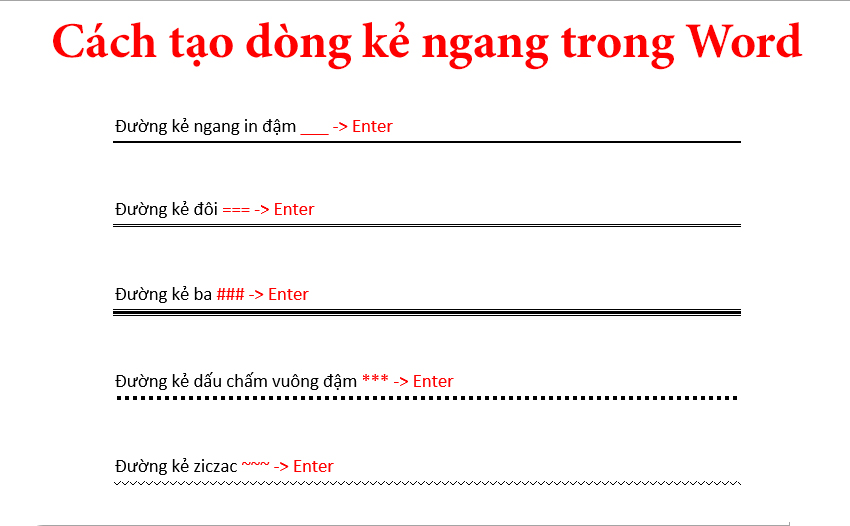
Tạo đường kẻ ngang in đậm: nhập 3 dấu gạch dưới ” _ ” và nhấn Enter.
Tạo đường kẻ ngang đôi: nhập 3 dấu bằng ” = ” và nhấn Enter.
Tạo đường kẻ ngang ba: nhập 3 dấu thăng ” # ” rồi nhấn Enter.
Tạo đường kẻ ngang kiểu ziczac: nhập 3 dấu ngã ” ~ ” rồi nhấn Enter.
Tạo đường kẻ ngang dấu chấm vuông: nhập 3 dấu hoa thị ” * ” rồi nhấn Enter.
download solidworks 2019 full crack
tải visio bản quyền full miễn phí
Tạo dòng kẻ ngang bằng cách sử dụng Borders
Bạn cũng có thể sử dụng tính năng Border Bottom của tính năng Border để tạo nhiều kiểu dòng kẻ ngang với nhiều màu sắc. Để tạo, bạn có thể thực hiện các bước sau:
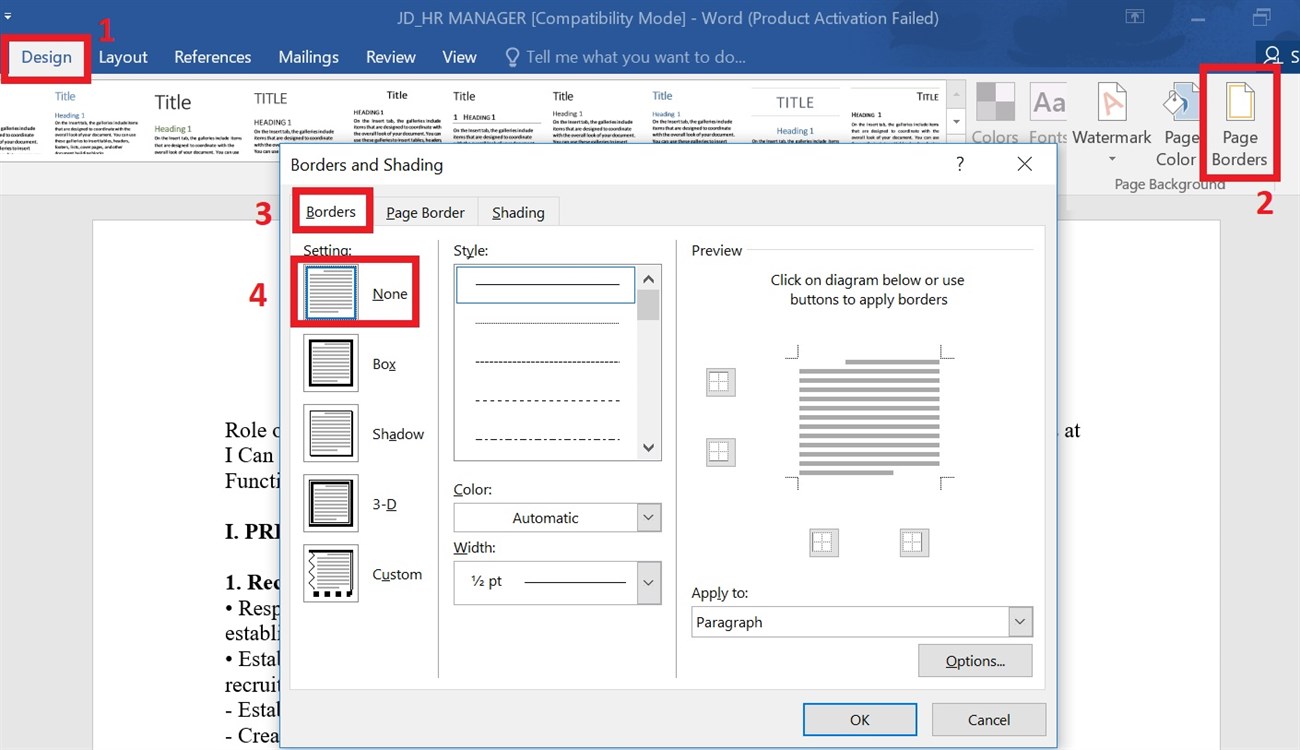
Bước 1: Đặt con trỏ chuột vào dòng cần tạo dòng kẻ ngang ở phía dưới và chọn Design -> Page Borders.
Bước 2: Chọn Borders và chọn None trong phần Setting.
Bước 3: Chọn kiểu, màu và độ dày của đường kẻ ngang trong phần Style, Color và Width.
Bước 4: Nhấn OK để hoàn thành việc tạo dòng kẻ ngang.
Tạo dòng kẻ ngang bằng cách sử dụng Tab
Ngoài ra, bạn có thể sử dụng Tab kết hợp lệnh Underline để tạo dòng kẻ ngang trên Word. Để làm như vậy, bạn có thể thực hiện các bước sau:
Bước 1: Chọn văn bản cần tạo đường kẻ ngang và chọn Home.
Bước 2: Chọn Font -> Underline.
Bước 3: Chọn kiểu kẻ ngang mà bạn muốn tạo.
Bước 4: Nhấn Tab để tạo dòng kẻ ngang theo chiều ngang của văn bản hoặc đưa con trỏ đến nơi bạn muốn tạo dòng kẻ ngang, sau đó nhấn Tab và chọn kiểu Underline mà bạn muốn sử dụng.
Lưu ý rằng việc sử dụng Tab để tạo dòng kẻ ngang chỉ áp dụng được khi bạn muốn tạo dòng kẻ ngang ngang với văn bản, nếu bạn muốn tạo dòng kẻ ngang dọc thì phải sử dụng các công cụ khác trong Word.
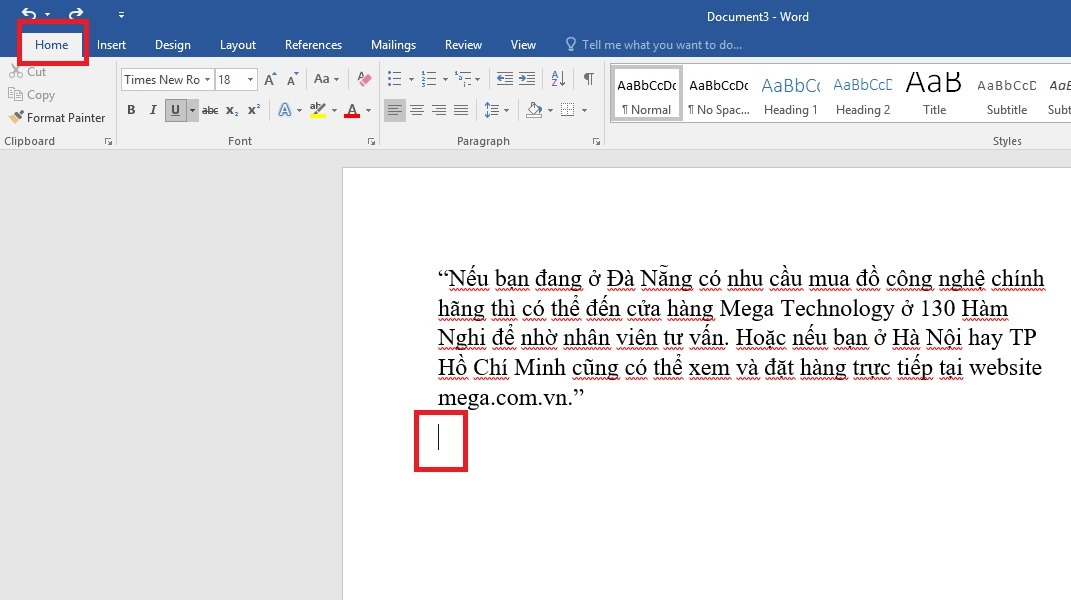
Tạo dòng kẻ trong Word là một trong những kỹ năng cơ bản và hữu ích trong quá trình viết văn bản. Tùy vào mục đích sử dụng, bạn có thể sử dụng cách tạo dòng kẻ bằng Tab hoặc kết hợp lệnh Underline. Việc biết cách tạo dòng kẻ sẽ giúp bạn tạo ra những tài liệu chuyên nghiệp hơn và giúp việc đọc văn bản trở nên dễ dàng hơn. Hy vọng bài viết này đã giúp bạn có thêm kiến thức và kỹ năng trong việc sử dụng Word.
